Slik gjør du enkelt bakgrunnsbilder gjennomsiktige ved å bruke maling
Som vi alle vet, er internettverdenen den beste kanalen for å ha høye salgspriser for et bestemt produkt. Bortsett fra det kan det hende at en som ønsker å sende inn CV-en ikke har nok tid til å gå til studio for å ta et formelt bilde. Eller kanskje du er en ambisiøs influenser på sosiale medier som ønsker å utvide samfunnet ditt. Uansett hvilken grunn det måtte være, vil du helt sikkert støte på at du må sette en estetisk verdi på bildene dine for at de skal fange oppmerksomheten til markedet.
Likevel er det å endre bilder som å fjerne bakgrunnen en av standardpraksisene til profesjonelle når det gjelder å legge til estetisk verdi til kunstverkene deres. Men når bilderedigering kommer til tankene, kan folk ikke la være å understreke at de må bruke avanserte verktøy som Adobe Photoshop og tilegne seg teknologisk kompetanse først. Selv om det er en fordel, forstår vi kampen. Hvis du er Windows-bruker, trenger du ikke lete etter andre steder! Bli hos oss, så lærer vi deg hvordan gjøre bakgrunnen gjennomsiktig med Paint.
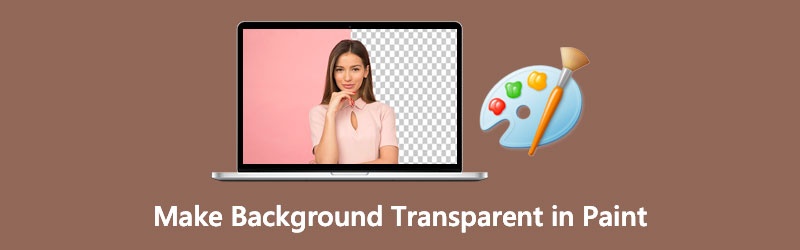
- Del 1. Hvordan gjøre bakgrunnen transparent i maling
- Del 2. Hvordan gjøre bakgrunnen transparent i Paint 3D
- Del 3. Ett klikk for å gjøre bakgrunnen transparent
- Del 4. Vanlige spørsmål om hvordan du gjør gjennomsiktig bakgrunn
Del 1. Hvordan gjøre bakgrunnen transparent i maling
Kanskje MS Paint var ditt beste verktøy for å lage kruseduller og kunstverk i dine yngre år. Verktøylinjen inneholder sett med pensler, blyanter og tekst, for å nevne noen. I tillegg til det kan dette forhåndsinstallerte verktøyet på Windows-enheter beskjære, rotere, endre størrelse og endre pikselet til bildene dine. Ikke bare det, du kan eksportere bildet til en annen filtype som PNG, JPEG, BIMP, GIF og mer.
Selv om denne MS Paint ikke gir en fullpakket og omfattende verktøylinje innen bilderedigering, gjør den underverker ved å gjøre bakgrunnsbildet ditt gjennomsiktig. Med det, bli veiledet nedenfor, så viser vi deg hvordan.
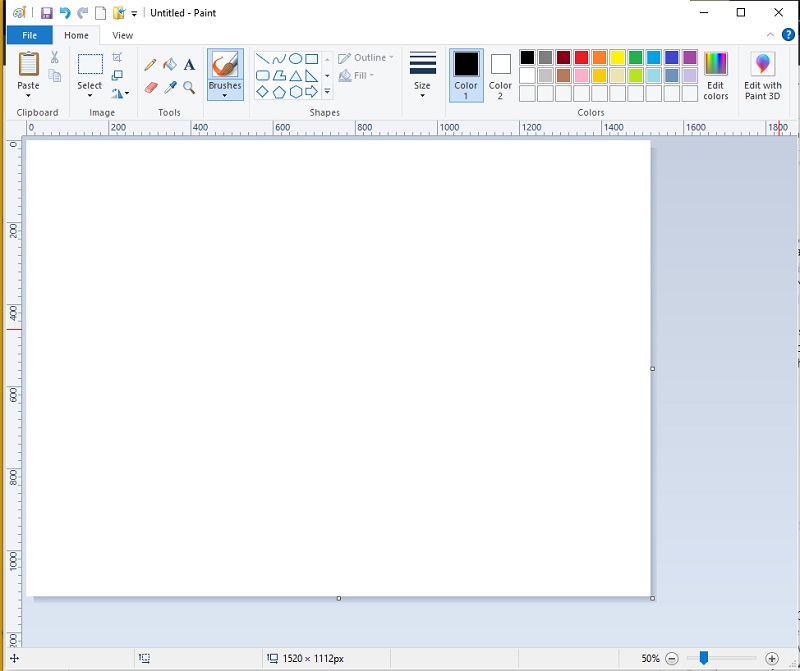
Trinn 1: Åpne bildet i MS Paint. Tenk deg at du ikke har kunnskapen. Bare gå til mappen der bildeklippet ditt er plassert. Deretter trykker du høyreklikk med musen, ruller ned Åpne med, og velg Maling.
Steg 2: Når bildet allerede er lastet inn, gå til toppen av grensesnittet og rull ned Plukke ut verktøy. Derfra klikker du på Fri form utvalg.
Trinn 3: Etter å ha konfigurert innstillingene, begynn å spore forgrunnen i bildene dine mens du holder venstreklikk på musen.
Trinn 4: Når du er ferdig, vil et rektangel med stiplede linjer vises på området du har valgt. trykk Høyreklikk på bildet og velg klipp. Etter å ha kuttet bildet, trykk Ctrl+N på tastaturet for å starte nytt arbeid med Paint. Trykk deretter Ctrl + V. og bildet du sporet fra det forrige vil vises.
Del 2. Hvordan gjøre bakgrunnen transparent i Paint 3D
Hvis du er en Windows 10-bruker, er det å ha 3D Paint en av fordelene du får. Sammenlignet med den klassiske MS Paint, er denne innebygde applikasjonen betydelig allsidig og robust. Ikke bare det, Paint 3D lar deg se bilder i todimensjonale, men i alle vinkler.
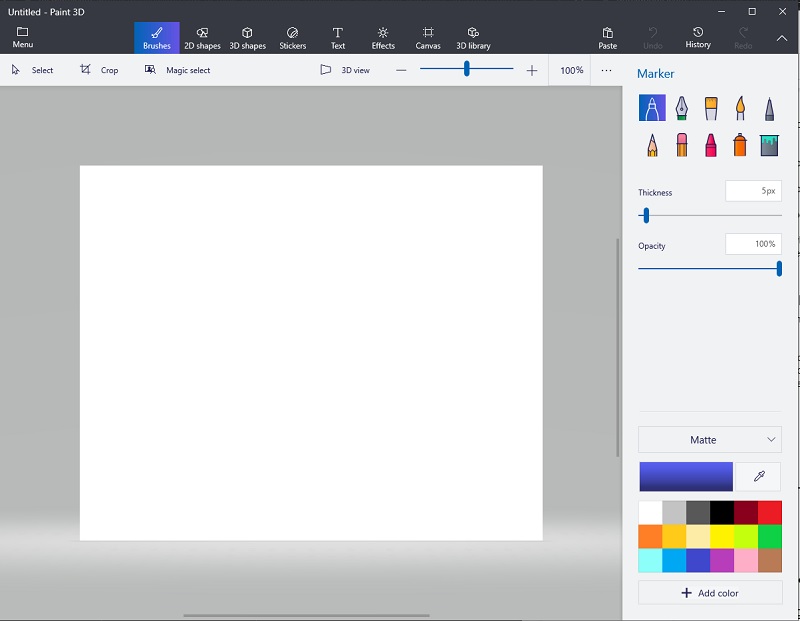
I denne delen følger du de enkle trinnene nedenfor for å gjøre bakgrunnen gjennomsiktig i Paint 3D.
Trinn 1: Når du starter Paint 3D, klikker du på Åpen og bla gjennom bildet du vil redigere.
Steg 2: Etter det klikker du på Magic Select øverst i grensesnittet. Når markeringslinjene vises, flytter du dem akkurat nok til at motivet ditt passer inn.
Trinn 3: Etter å ha valgt området, klikk Neste på venstre side av verktøyets grensesnitt. Da vil Paint 3D automatisk slette bakgrunnen.
Trinn 4: Til slutt, gå til Lerret knappen øverst i grensesnittet og skyv på Gjennomsiktig lerret. For å lagre bildet, trykk Ctrl+S på tastaturet og endre filtypen til PNG (bilde).
Del 3. Ett klikk for å gjøre bakgrunnen transparent
Gitt den innebygde applikasjonen du kan bruke i Windows-enheter, er det også én måte å gjøre bildebakgrunnen gjennomsiktig med bare ett enkelt klikk. Uten mye ståhei er Vidmore Background Remover Online den du leter etter. Ved å bruke avansert kunstig intelligens (AI), kan dette verktøyet gjenkjenne portretter ned fra detaljert informasjon, spesielt håret. På denne måten, i bare én opplasting, kan du allerede se den endelige utgangen av klippet ditt der bakgrunnen er atskilt fra motivet.
Dessuten har dette hendige nettbaserte verktøyet en innebygd editor hvis du vil gjengi flyers for produktpromotering eller lage et innlegg som vekker oppmerksomhet på sosiale medier. På toppen av det garanterer Vidmore Background Remover Online at alle brukere får sine redigerte bilder gjengitt uten tap av kvalitet. Sist men ikke minst, himmelen er grensen for å bruke dette verktøyet og er 100 prosent gratis.
Trinn 1: Last inn nettstedet
Først må du åpne nettstedet på søkemotoren din ved å klikke på denne lenken: https://www.vidmore.com/background-remover/
Trinn 2: Importer bildet
Når nettstedet er lastet inn, klikker du på Last opp portrett knappen i midten av hovedgrensesnittet. Bla gjennom bildet du vil redigere i datamaskinmappen og trykk Åpen. Mens filen er i opplastingen, behandler verktøyet bildet og oppdager bakgrunnen som skal slettes.
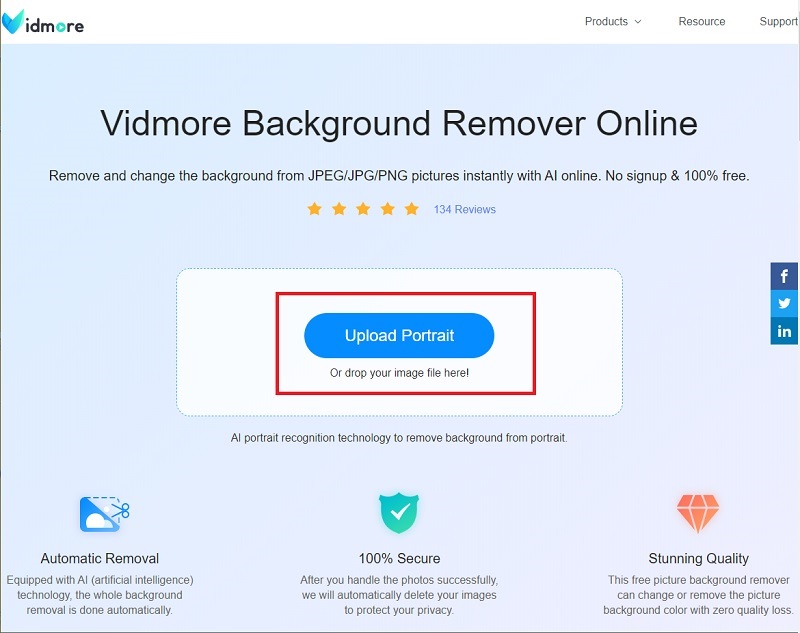
Trinn 3: Avgrens forgrunnen
Etter noen sekunder vil du se det redigerte bildet. Når du allerede er fornøyd med utgangen, kan du trykke på nedlasting for å lagre filen på enheten. På den annen side kan du justere detaljene i klippet ditt ved å bruke Behold og slett -knappen i Edge Refine seksjon.
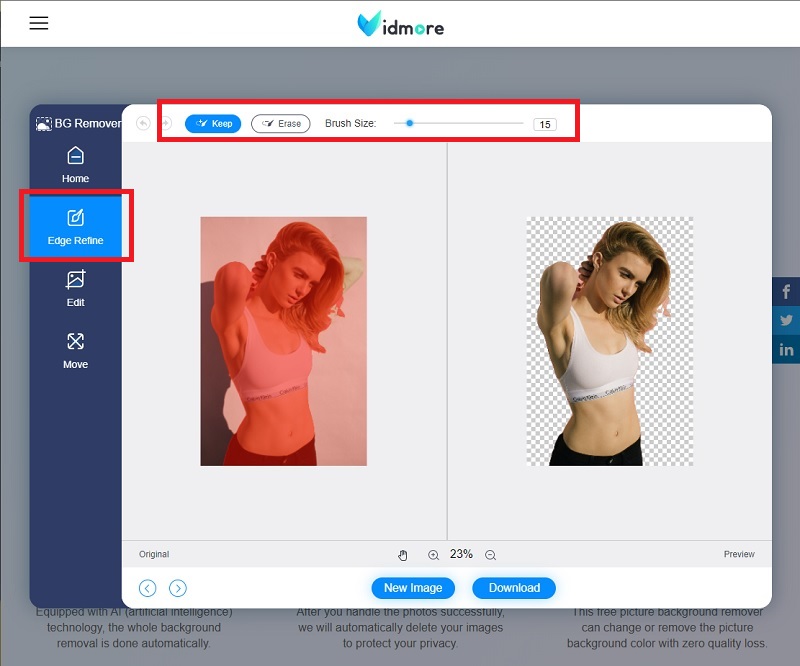
Trinn 4: Endre bakgrunnen
Under Edge Refine Seksjon, på venstre side av grensesnittet, gå til Redigere seksjon. Du kan endre bakgrunnsfargen eller plassere et bilde bak forgrunnen.
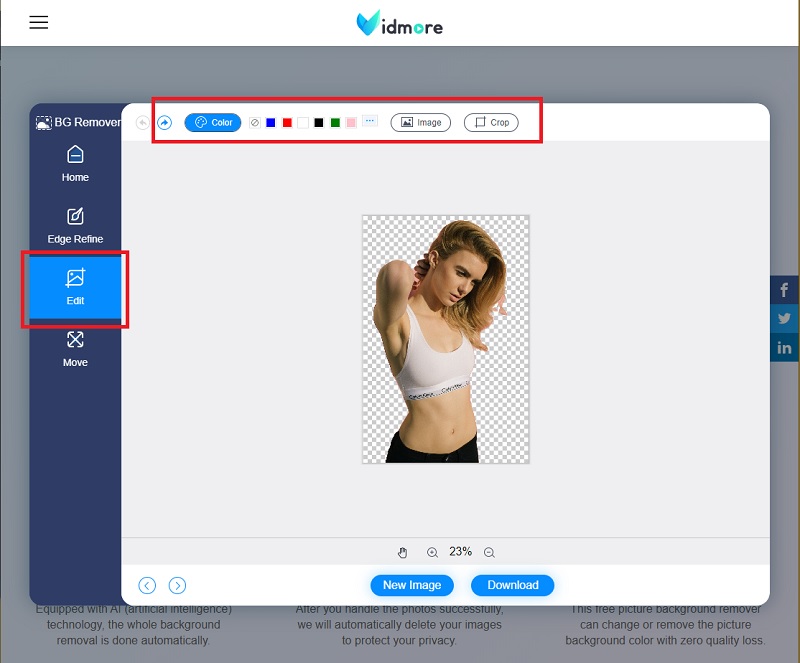
Trinn 5: Lagre utdataene
Når du er ferdig med å endre bakgrunnen, gå til Bevege seg delen, hvor du kan endre plasseringen av motivet uansett hvor det ser behagelig ut for øynene. Etter det kan du laste ned den endelige utgangen.
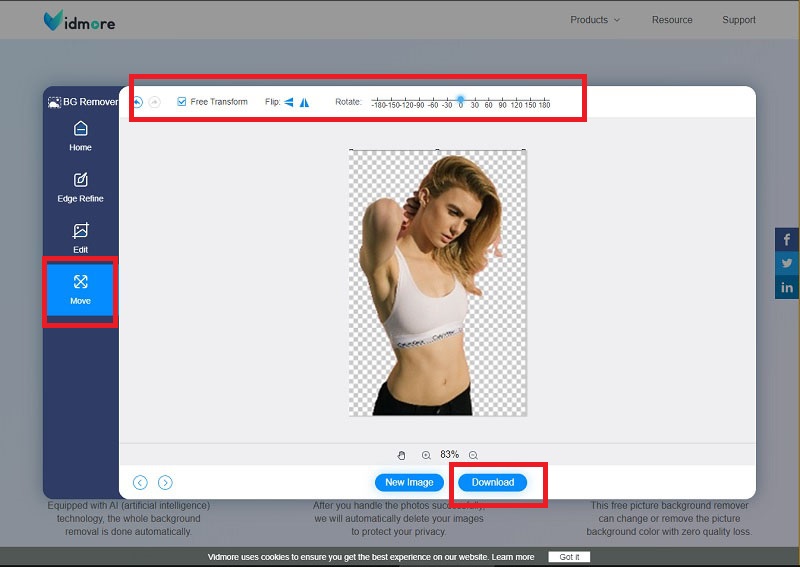
Videre lesning:
Hvordan ta og redigere et skjermbilde på iPhone
Topp 8 effektive medieløsninger for å konvertere GIF til JPG
Del 4. Vanlige spørsmål Hvordan transparent bakgrunn
Hvordan er Paint og Paint 3D forskjellige?
Begge disse verktøyene er innebygde apper for Windows OS-enheter. Paint 3D er imidlertid kun tilgjengelig for Windows 10-brukere og har flere verktøy enn Paint.
Kan jeg plassere tekst på bildene mine ved å bruke Paint?
Definitivt ja! Klikk på A-ikonet ved siden av børster-verktøyet øverst i verktøypanelet. Etter det, flytt markøren på bildet og høyreklikk. Nå kan du skrive inn ordene du vil ha og bare redigere stilen og skriftstørrelsen.
Kan jeg installere paint 3D på Windows 7?
Nei. Paint 3D er ikke kompatibel med Windows 8 og lavere operativsystemer. Men både den klassiske Paint og Paint 3D er tilgjengelig i Windows 10.
Konklusjon
Bra gjort! Nå vet du allerede hvordan lage en transparent bakgrunn ved hjelp av Paint. Mer så innser du at det ikke kreves et avansert verktøy for å få det til. Men hvis enheten din ikke er Windows-drevet, for eksempel Linus og macOS, kan du verken installere Paint eller Paint 3D. I så fall kan du bruke Vidmore Background Remover Online. En av dens distinkte funksjoner er at den kan nås over internett og bruker ofte søkemotorer med hvilken som helst plattform. Så hva venter du på? Prøv det selv og la kreativiteten flyte.


